- Λάθος 0xc00d5212 είναι ένα μήνυμα λάθους που εμφανίζεται όταν προσπαθείτε παίζωAVI βίντεο στο Windows Media Player.
- Ένας τρόπος για να διορθώσετε το πρόβλημα είναι με τη μετατροπή του AVI βίντεο σε μια εναλλακτική λύση μορφοποιήστε αυτόWindows Media Player μπορώ να παίξω.
- Εάν έχετε άλλα προβλήματα με το WMP, επισκεφτείτε το Ενότητα Windows Media Player.
- Για τυχόν προβλήματα με το υλικό ή το λογισμικό σας, επικοινωνήστε μαζί μας Κέντρο αντιμετώπισης προβλημάτων τεχνικών προβλημάτων.
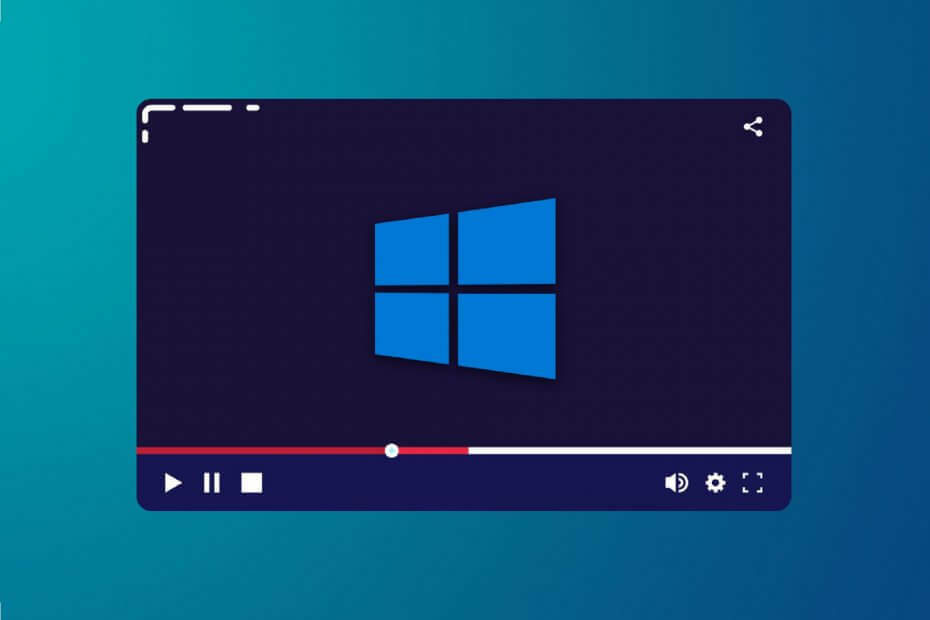
Αυτό το λογισμικό θα επιδιορθώσει κοινά σφάλματα υπολογιστή, θα σας προστατεύσει από την απώλεια αρχείων, κακόβουλο λογισμικό, αστοχία υλικού και θα βελτιστοποιήσετε τον υπολογιστή σας για μέγιστη απόδοση. Διορθώστε τα προβλήματα του υπολογιστή και αφαιρέστε τους ιούς τώρα σε 3 εύκολα βήματα:
- Κατεβάστε το Εργαλείο επισκευής υπολογιστή Restoro που συνοδεύεται από κατοχυρωμένες τεχνολογίες (διαθέσιμο δίπλωμα ευρεσιτεχνίας εδώ).
- Κάντε κλικ Εναρξη σάρωσης για να βρείτε ζητήματα των Windows που θα μπορούσαν να προκαλέσουν προβλήματα στον υπολογιστή.
- Κάντε κλικ Φτιάξ'τα όλα για να διορθώσετε ζητήματα που επηρεάζουν την ασφάλεια και την απόδοση του υπολογιστή σας
- Το Restoro κατεβάστηκε από 0 αναγνώστες αυτόν τον μήνα.
Το σφάλμα 0xc00d5212 είναι ένα μήνυμα λάθους που εμφανίζεται για μερικούς Windows Media Player χρήστες όταν προσπαθούν να παίξουν βίντεο AVI.
Αυτό το μήνυμα σφάλματος αναφέρει: Αυτό το στοιχείο κωδικοποιήθηκε σε μορφή που δεν υποστηρίζεται. 0Χc00d5212.
Κατά συνέπεια, το WMP δεν αναπαράγει το βίντεο. Ακολουθούν μερικές αναλύσεις που πρέπει να διορθώσουν το σφάλμα 0xc00d5212 για ορισμένους χρήστες.
Πώς μπορώ να διορθώσω το σφάλμα 0xc00d5212 στο WMP;
- Ενημερώστε το πρόγραμμα οδήγησης προσαρμογέα οθόνης
- Μετατρέψτε το βίντεο AVI σε μια εναλλακτική μορφή
- Εγκαταστήστε το K-Lite Codec
- Διορθώστε το κατεστραμμένο αρχείο βίντεο
- Αναπαραγωγή του βίντεο με VLC
1. Ενημερώστε το πρόγραμμα οδήγησης προσαρμογέα οθόνης
Το σφάλμα 0xc00d5212 μπορεί επίσης να οφείλεται σε μη συμβατό πρόγραμμα οδήγησης κάρτας γραφικών. Επομένως, η ενημέρωση του προγράμματος οδήγησης του προσαρμογέα οθόνης ενδέχεται να επιλύσει το πρόβλημα.
Ο ευκολότερος τρόπος για να το κάνετε αυτό είναι να χρησιμοποιήσετε ένα πρόγραμμα ενημέρωσης και διόρθωσης προγράμματος οδήγησης τρίτου μέρους θα σαρώσει και, στη συνέχεια, θα δείξει στους χρήστες ποιες συσκευές, εάν υπάρχουν, απαιτούν ενημέρωση προγράμματος οδήγησης.
 Εάν είστε παραγωγός παιχνιδιών, φωτογραφιών / βίντεο ή ασχολείστε καθημερινά με οποιοδήποτε είδος εντατικής ροής εργασίας, τότε γνωρίζετε ήδη τη σημασία της κάρτας γραφικών σας (GPU).Για να βεβαιωθείτε ότι όλα πάνε ομαλά και να αποφύγετε κάθε είδους σφάλματα προγράμματος οδήγησης GPU, φροντίστε να χρησιμοποιήσετε ένα πλήρες βοηθός ενημέρωσης προγράμματος οδήγησης που θα λύσει τα προβλήματά σας με μερικά μόνο κλικ και σας συνιστούμε ανεπιφύλακτα DriverFix.Ακολουθήστε αυτά τα εύκολα βήματα για να ενημερώσετε με ασφάλεια τα προγράμματα οδήγησης σας:
Εάν είστε παραγωγός παιχνιδιών, φωτογραφιών / βίντεο ή ασχολείστε καθημερινά με οποιοδήποτε είδος εντατικής ροής εργασίας, τότε γνωρίζετε ήδη τη σημασία της κάρτας γραφικών σας (GPU).Για να βεβαιωθείτε ότι όλα πάνε ομαλά και να αποφύγετε κάθε είδους σφάλματα προγράμματος οδήγησης GPU, φροντίστε να χρησιμοποιήσετε ένα πλήρες βοηθός ενημέρωσης προγράμματος οδήγησης που θα λύσει τα προβλήματά σας με μερικά μόνο κλικ και σας συνιστούμε ανεπιφύλακτα DriverFix.Ακολουθήστε αυτά τα εύκολα βήματα για να ενημερώσετε με ασφάλεια τα προγράμματα οδήγησης σας:
- Πραγματοποιήστε λήψη και εγκατάσταση του DriverFix.
- Εκκινήστε το λογισμικό.
- Περιμένετε μέχρι το DriverFix να εντοπίσει όλα τα ελαττωματικά προγράμματα οδήγησης.
- Η εφαρμογή θα σας δείξει τώρα όλα τα προγράμματα οδήγησης που έχουν προβλήματα και πρέπει απλώς να επιλέξετε αυτά που θέλετε να διορθώσετε.
- Περιμένετε μέχρι η εφαρμογή να πραγματοποιήσει λήψη και εγκατάσταση των νεότερων προγραμμάτων οδήγησης.
- Επανεκκίνηση τον υπολογιστή σας για να εφαρμοστούν οι αλλαγές.

DriverFix
Σας κρατά GPU στις κορυφές της απόδοσής τους χωρίς να ανησυχείτε για τους οδηγούς της.
Επισκέψου την ιστοσελίδα
Αποποίηση ευθυνών: αυτό το πρόγραμμα πρέπει να αναβαθμιστεί από τη δωρεάν έκδοση προκειμένου να εκτελέσει συγκεκριμένες ενέργειες.
2. Μετατρέψτε το βίντεο AVI σε μια εναλλακτική μορφή
- Ανοιξε το Μετατροπή βίντεο σε MP4 σελίδα στο Online-Convert.com.
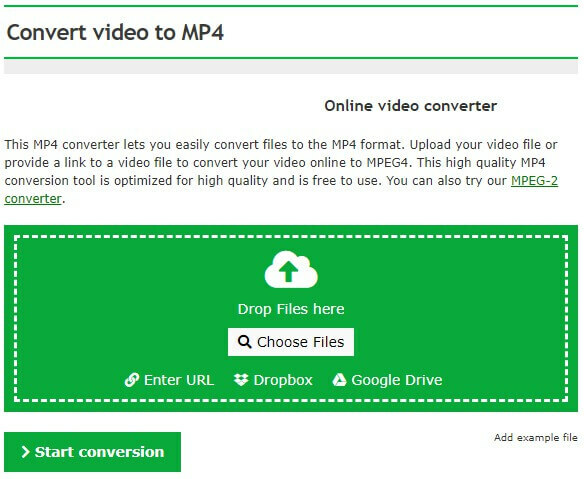
- Κάντε κλικ στο Επιλέξτε Αρχεία για να επιλέξετε ένα βίντεο AVI που δεν παίζει.
- Επιλέξτε μια ανάλυση στο αναπτυσσόμενο μενού Επιλογή προεπιλογής που ταιριάζει με την ανάλυση του VDU.
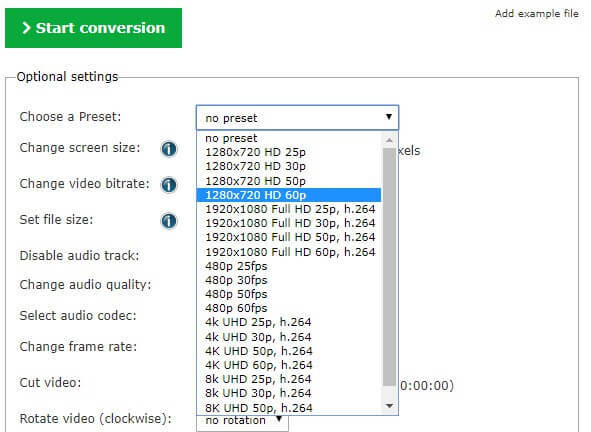
- Στη συνέχεια κάντε κλικ Ξεκινήστε τη μετατροπή.
- Επίλεξε το Κατεβάστε επιλογή.
Το σφάλμα 0xc00d5212 θα εμφανιστεί όταν το σωστό κωδικοποιητής δεν απαιτείται εγκατάσταση του αρχείου AVI. Έτσι, η μετατροπή του βίντεο AVI σε μια εναλλακτική μορφή Windows Media Player πιθανότατα το παιχνίδι είναι ένας τρόπος για να διορθώσετε το πρόβλημα.
Το MP4 είναι μια από τις πιο καθολικές μορφές αρχείων βίντεο που παίζουν οι περισσότερες συσκευές αναπαραγωγής πολυμέσων.
3. Εγκαταστήστε το K-Lite Codec

Καθώς το σφάλμα 0xc00d5212 μπορεί να είναι πρόβλημα κωδικοποιητή, εγκαθιστώντας το all-in-one K-Lite Codec πακέτο μπορεί να διορθώσει το σφάλμα. Οι χρήστες μπορούν να το κάνουν κάνοντας κλικ Κατεβάστε στο Περιεχόμενα της σελίδας K-Lite Codec Pack.
Στη συνέχεια, ανοίξτε τον οδηγό εγκατάστασης K-Lite για να εγκαταστήσετε το πακέτο. Αυτό θα πρέπει να διασφαλίσει ότι δεν λείπουν κωδικοποιητές.
4. Επιδιόρθωση κατεστραμμένου αρχείου βίντεο
Εκτελέστε μια σάρωση συστήματος για να ανακαλύψετε πιθανά σφάλματα

Κατεβάστε το Restoro
Εργαλείο επισκευής υπολογιστή

Κάντε κλικ Εναρξη σάρωσης για να βρείτε ζητήματα Windows.

Κάντε κλικ Φτιάξ'τα όλα για την επίλυση προβλημάτων με τις κατοχυρωμένες τεχνολογίες.
Εκτελέστε σάρωση υπολογιστή με Restoro Repair Tool για να βρείτε σφάλματα που προκαλούν προβλήματα ασφαλείας και επιβράδυνση. Αφού ολοκληρωθεί η σάρωση, η διαδικασία επισκευής θα αντικαταστήσει τα κατεστραμμένα αρχεία με νέα αρχεία και στοιχεία των Windows.

- Οι χρήστες μπορούν να διορθώσουν κατεστραμμένα αρχεία AVI με το Remo Repair AV.
- Για να δοκιμάσετε την έκδοση επίδειξης, κάντε κλικ στο Δωρεάν λήψη (για Windows) στο σελίδα λογισμικού.
- Ανοίξτε τον οδηγό εγκατάστασης του Remo Repair για να εγκαταστήσετε το λογισμικό.
- Εκκινήστε το Remo Repair και κάντε κλικ σε αυτό Ξεφυλλίζω για να επιλέξετε το βίντεο AVI που θα διορθωθεί.
- Στη συνέχεια, πατήστε το Επισκευή κουμπί.
- Στη συνέχεια, οι χρήστες μπορούν να επιλέξουν Προεπισκόπηση για να ελέγξετε το επισκευασμένο βίντεο.
- Στο καταχωρημένο Remo Repair, οι χρήστες μπορούν επίσης να κάνουν κλικ Σώσει για να αποθηκεύσετε το βίντεο.
Εάν προκύψει μήνυμα σφάλματος 0xc00d5212 για ένα συγκεκριμένο αρχείο AVI, αυτό μπορεί να είναι κατεστραμμένο αρχείο. Δοκιμάστε να αναπαράγετε εναλλακτικά βίντεο AVI στο Windows Media Player για να ελέγξετε εάν αναπαράγονται.
5. Αναπαραγωγή του βίντεο με VLC
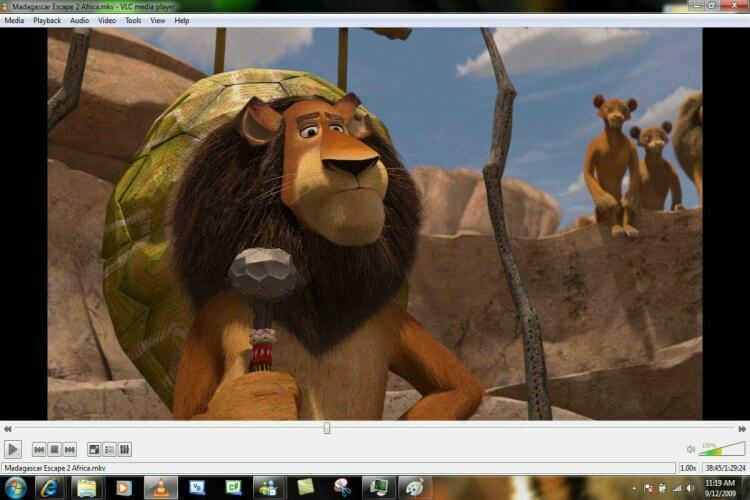
Το VLC είναι ένα καλύτερο πρόγραμμα αναπαραγωγής πολυμέσων από το WMP που ενσωματώνει περισσότερους ενσωματωμένους κωδικοποιητές. Έτσι, είναι ένα εντελώς πιο αξιόπιστο πρόγραμμα αναπαραγωγής βίντεο από το Windows Media Player.
Ορισμένοι χρήστες WMP επιβεβαίωσαν επίσης ότι τα βίντεο AVI που δεν έπαιξαν στο Windows Media Player έπαιξαν καλά στο VLC.
Οι χρήστες μπορούν να προσθέσουν VLC στα Windows 10 κάνοντας κλικ Λήψη VLC επί αυτή η ιστοσελίδα.
Αναπαραγωγή πολυμέσων VLC Οι χρήστες μπορούν επίσης να διορθώσουν κατεστραμμένα αρχεία AVI. Επομένως, πριν εκτοξεύσετε το Remo Repair, δοκιμάστε να διορθώσετε ένα AVI με VLC. Για να το κάνετε αυτό, κάντε κλικ στο Εργαλεία > Προτιμήσεις σε VLC. Επιλέγω Εισαγωγή & κωδικοποιητές στα αριστερά του παραθύρου Προτιμήσεις.
Επιλέγω Πάντα επιδιόρθωση στο αναπτυσσόμενο μενού κατεστραμμένο ή ατελές αρχείο AVI και επιλέξτε το Σώσει επιλογή. Στη συνέχεια, το VLC μπορεί να διορθώσει κατεστραμμένα κλιπ AVI όταν οι χρήστες αναπαράγουν τα βίντεο.
Αυτές οι αναλύσεις συνήθως διορθώνουν το σφάλμα 0xc00d5212 για τους περισσότερους χρήστες WMP, ώστε να μπορούν να αναπαράγουν βίντεο AVI. Η μετάβαση σε ένα εναλλακτικό πρόγραμμα αναπαραγωγής πολυμέσων είναι ίσως η πιο απλή και καλύτερη ανάλυση.
Καθώς η Microsoft δεν έχει κυκλοφορήσει μια νέα έκδοση WMP από το 2009, το Windows Media Player γίνεται όλο και πιο απαρχαιωμένο λογισμικό αναπαραγωγής πολυμέσων.
- Πώς μπορώ να διορθώσω τον κωδικοποιητή σφάλματος;
Για να επιλύσετε αυτό το πρόβλημα πρέπει να ρυθμίσετε το πρόγραμμα αναπαραγωγής για αυτόματη λήψη κωδικοποιητών. Στη συνέχεια, όταν προσπαθείτε ξανά να παίξετε το αρχείο, θα σας ζητηθεί να εγκαταστήσετε τον κωδικοποιητή. Μπορείτε επίσης να εγκαταστήσετε ένα πακέτο κωδικοποιητή.
- Πώς μπορώ να διορθώσω μια μη υποστηριζόμενη μορφή βίντεο;
 Εξακολουθείτε να αντιμετωπίζετε προβλήματα;Διορθώστε τα με αυτό το εργαλείο:
Εξακολουθείτε να αντιμετωπίζετε προβλήματα;Διορθώστε τα με αυτό το εργαλείο:
- Κάντε λήψη αυτού του εργαλείου επισκευής υπολογιστή βαθμολογήθηκε Μεγάλη στο TrustPilot.com (η λήψη ξεκινά από αυτήν τη σελίδα).
- Κάντε κλικ Εναρξη σάρωσης για να βρείτε ζητήματα των Windows που θα μπορούσαν να προκαλέσουν προβλήματα στον υπολογιστή.
- Κάντε κλικ Φτιάξ'τα όλα για την επίλυση προβλημάτων με τις κατοχυρωμένες τεχνολογίες (Αποκλειστική έκπτωση για τους αναγνώστες μας).
Το Restoro κατεβάστηκε από 0 αναγνώστες αυτόν τον μήνα.
Συχνές Ερωτήσεις
Για να διορθώσετε το σφάλμα 0xc00d5212, δοκιμάστε να μετατρέψετε το βίντεο AVI σε εναλλακτική μορφή. Μπορείτε να το κάνετε αυτό και περισσότερα χρησιμοποιώντας ένα πρόγραμμα επεξεργασίας βίντεο προγράμματος περιήγησης.
Για να επιλύσετε αυτό το πρόβλημα πρέπει να ρυθμίσετε το πρόγραμμα αναπαραγωγής για αυτόματη λήψη κωδικοποιητών. Στη συνέχεια, όταν προσπαθείτε ξανά να παίξετε το αρχείο, θα σας ζητηθεί να εγκαταστήσετε τον κωδικοποιητή. Μπορείτε επίσης να εγκαταστήσετε ένα πακέτο κωδικοποιητή.
Μία από τις λύσεις είναι η εγκατάσταση του κατάλληλου κωδικοποιητή για το αρχείο βίντεο. Μπορείτε επίσης να διαβάσετε το άρθρο μας σχετικά με λογισμικό που θα αναπαράγει σχεδόν όλα τα αρχεία βίντεο.


![Σφάλματα Windows Media Player στα Windows 10 [ΓΡΗΓΟΡΗ ΕΠΙΔΙΩΣΗ]](/f/2a5f70565c8c47d7b6fc835241186bbd.jpg?width=300&height=460)